Wondershare Repairit Videoreparatur: Alles, was Sie wissen müssen
Wenn es um Videoreparatursoftware geht, gibt es viele Optionen zur Auswahl. Es ist zu überwältigend, vor allem dort, wo Sie Ihr Geld und Ihr Vertrauen investieren müssen. Nun, in diesem Artikel haben wir Sie! Wir bieten eine umfassende Übersichtsanalyse der beiden heutzutage verfügbaren Videoreparaturtools: Wondershare Repairit Videoreparatur und die Stellar Repair für Video. Wir vergleichen ihre Funktionen und Fähigkeiten, führen Sie bei der Verwendung von Wondershare Repairit Video Repair an und stellen Ihnen eine Alternative vor, wenn Sie nach einer suchen.
Egal, ob Sie ein professioneller Videofilmer sind oder sich nur mit Videoproblemen beschäftigen, dieser Artikel soll Ihnen helfen. Lass uns anfangen!
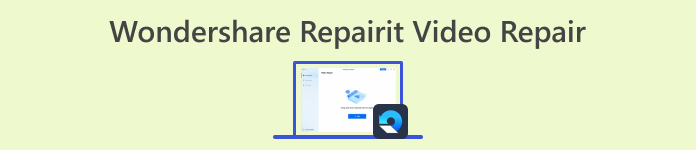
Teil 1. Funktionen und Möglichkeiten von Wondershare Repairit Video Repair
Im ersten Teil dieses Artikels haben wir RepairIt Video Repair mit Stellar Repair for Video verglichen. Es deckt ihre wesentlichen Merkmale und Qualitäten ab. Lassen Sie uns nun tiefer in die Funktionen eintauchen, die dieses Tool zu einer unverzichtbaren Lösung für jeden machen, der mit beschädigten Videodateien zu tun hat.
Merkmale und Fähigkeiten
1. Unterstützt verschiedene digitale Mediaplayer
Wondershare Repairit Video Repair ist eine vielseitige Lösung für die Videowiedergabe. Daher unterstützt es verschiedene digitale Mediaplayer und stellt sicher, dass Ihre reparierten Videos auf fast jedem Gerät oder jeder Software abgespielt werden können, die Sie bevorzugen. Unabhängig davon, ob Sie beliebte Player wie den VLC Media Player oder den Windows Media Player verwenden, gewährleistet dieses Tool die Kompatibilität. Das bedeutet, dass Sie reparierte Videos nahtlos auf Ihrer bevorzugten Plattform ansehen können, ohne sich über Format- oder Codec-Probleme Gedanken machen zu müssen.
2. Repariert Videos von verschiedenen Geräten
Eine der herausragenden Funktionen von Repairit Video Repair ist die Möglichkeit, Videos von verschiedenen Geräten zu reparieren. Unabhängig davon, ob Sie Ihr Video mit einem Smartphone, einer Digitalkamera, einem Camcorder oder einem anderen Aufnahmegerät aufnehmen, kann dieses Tool das Problem beheben.
3. KI-gestützte Videoreparatur
Repairit Video Repair verwendet KI-gestützte Algorithmen, die darauf ausgelegt sind, Videofehler mit einem hohen Maß an Genauigkeit zu erkennen und zu korrigieren. Diese fortschrittliche Technologie stellt sicher, dass Ihre Videos effektiv repariert werden und erhöht die Geschwindigkeit des Reparaturprozesses.
4. Benutzerfreundliche Oberfläche
Bei RepairIt Video Repair müssen Sie nicht technisch versiert sein, um sich in der Software zurechtzufinden. Dieses Tool vereinfacht den Reparaturprozess und macht ihn problemlos, sodass Sie sich auf die Wiederherstellung Ihrer Videos konzentrieren können, ohne sich durch Fachjargon oder komplexe Verfahren zu verzetteln.
Tatsächlich ist Wondershare Repairit Video Repair ein leistungsstarkes Tool, das wir heute verwenden können. Mit seiner Vielseitigkeit, Benutzerfreundlichkeit und erweiterten Funktionen ist dieses Tool eine ideale Lösung für alle, die sich mit Videoproblemen wie Videobeschädigung befassen. Video schwarzer Bildschirm, und mehr. Wenn Sie es also mit einem beschädigten Video zu tun haben, verwenden Sie es jetzt und befolgen Sie die kurzen Schritte im nächsten Teil dieses Beitrags.
Teil 2. Kurzanleitung zur Verwendung von Wondershare RepairIt Video Repair
Um dieses Tool zu verwenden, befolgen Sie diese einfachen Schritte:
Schritt 1. Laden Sie die App auf der offiziellen Website herunter.
Schritt 2. Starten Sie das Programm und fügen Sie von dort aus die Videodatei hinzu, indem Sie auf klicken Schaltfläche „Hinzufügen“..
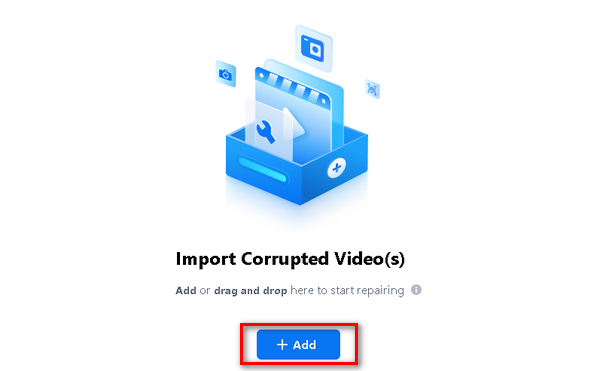
Schritt 3. Klicken Sie danach auf Reparaturknopf um mit der Reparatur der Datei zu beginnen, und klicken Sie auf speichern wenn es fertig ist.
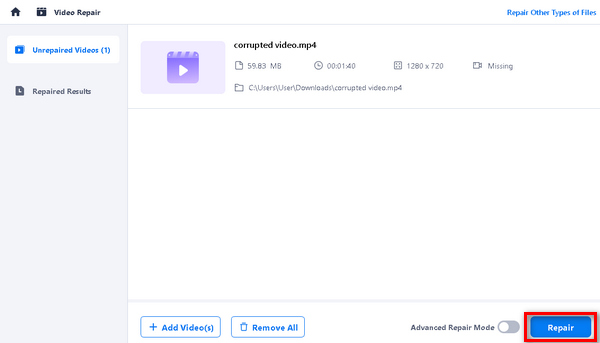
Sie können die Videodatei nicht speichern, wenn Sie die Testversion verwenden. Sie haben jedoch eine große Auswahl an Paketen, je nach Ihren Bedürfnissen.
Teil 3. Wondershare Repairit Video Repair vs. Stellar Repair für Video
Das richtige Werkzeug kann den entscheidenden Unterschied machen. Damit haben wir zwei beliebte Softwaretools gegeneinander antreten lassen. Dieser Vergleich hilft Ihnen bei der Auswahl der Software, die Ihren Anforderungen am besten entspricht, indem er ihre Benutzerfreundlichkeit, ihren Support, ihr Design, ihre Preise und ihre Funktionen bewertet. Sehen Sie sich die Bewertungen an und finden Sie heraus, welche Software für Ihre Videoreparaturanforderungen die beste Wahl ist.
| Wondershare Repairit Videoreparatur | Stellare Reparatur für Videos | |
| Gesamt | ⭐⭐⭐⭐ | ⭐⭐⭐⭐ |
| Benutzerfreundlichkeit | ⭐⭐⭐⭐ | ⭐⭐⭐⭐⭐ |
| Unterstützung | ⭐⭐⭐⭐⭐ | ⭐⭐⭐⭐ |
| Entwurf | ⭐⭐⭐⭐ | ⭐⭐⭐⭐⭐ |
| Preisgestaltung | $99.99 | $69.99 |
| Plattform | Windows und Mac | Windows und Mac |
| Beste für | Für Gelegenheitsbenutzer, die nach einer einfachen, intuitiven Lösung zur Behebung häufiger Probleme verschiedener Videoformate suchen. | Fortgeschrittene Benutzer, die stark beschädigte Videos reparieren möchten oder mit komplexeren Problemen konfrontiert sind. |
| Unterstützte Formate | MP4, MOV, 3GP, M2TS, MKV, MTS, AVI, FLV, MXF, M4V usw. | MP4, MOV, AVI, MKV, AVCHD, MJPEG, WEBM, ASF, WMV, FLV, DIVX, MPEG, MTS, M4V, 3G2, 3GP, F4V usw. |
| Conversion-Geschwindigkeit | Schnell | Schnell |
| Registrierung benötigt | E-Mail-Login | E-Mail-Login |
| Kostenlose Testphase | Sieben Tage | – |
| Eigenschaften | Unterstützt verschiedene digitale Mediaplayer Repariert Videos von verschiedenen Geräten Stapelverarbeitung KI-gestützt Benutzerfreundliches Bedienfeld | Behebt verschiedene Videofehler und Korruptionsprobleme Repariert Videos von verschiedenen Geräten Erweiterte Reparatur Vorschau reparierter Videos. Unterstützt verschiedene digitale Mediaplayer |
| Vorteile/Vorteile | Unterstützung für Großformate Alle großen Kameramarken werden unterstützt 4K- und HD-Videos können repariert werden Reparieren Sie mehrere Videos gleichzeitig | Unterstützung für Großformate Benutzerfreundliches Bedienfeld Erweiterte Reparaturalgorithmen Plattformübergreifende Kompatibilität |
| Nachteile/Nachteile | Dateien, die größer als 30 MB sind, können nicht repariert werden Höhere Preise im Vergleich zu einigen Anbietern, die denselben fortschrittlichen Algorithmus anbieten Benutzer können keine Dateien speichern, wenn sie die Testversion verwenden. | Die kostenlose Testversion unterliegt Einschränkungen. Höhere Preise im Vergleich zu einigen Alternativen. Einige Videoformate werden nicht unterstützt, insbesondere die alten Videoformate. |
Teil 4. Wondershare RepairIt Videoreparatur-Alternative
Wenn keines der oben genannten Softwaretools für Sie funktioniert, können Sie es verwenden Aiseesoft Videoreparatur als Alternative. Dieses Tool eignet sich auch hervorragend zum Reparieren und Wiederherstellen beschädigter Videodateien wie Wondershare RepairIt Video Repair und Stellar Repair for Video. Was dieses Tool also zur besten Alternative macht, ist seine plattformübergreifende Kompatibilität, breite Formatunterstützung, benutzerfreundliche Oberfläche und andere Funktionen. Um es zu verwenden, befolgen Sie die folgenden Schritte:
Schritt 1. Beginnen Sie mit dem Herunterladen und Installieren der Aiseesoft Video Repair-Software auf Ihrem Computer.
Free DownloadFür Windows 7 oder höherSicherer Download
Free DownloadFür MacOS 10.7 oder höherSicherer Download
Schritt 2. Sobald Sie es installiert haben, starten Sie das Programm. Von dort aus werden zwei Schaltflächen angezeigt. Klicken Sie auf Roter Plus-Knopf um das Video hinzuzufügen, bei dem ein Problem vorliegt, und verwenden Sie das Blauer Plus-Knopf um das Beispielvideo hinzuzufügen.
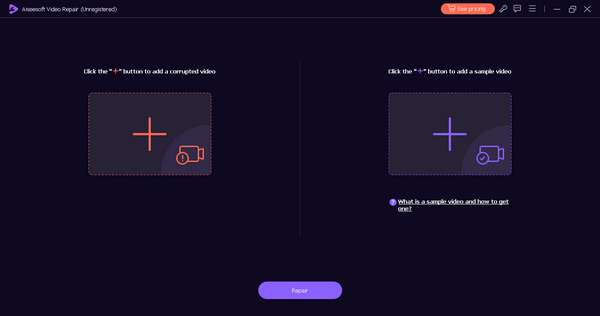
Schritt 3. Klicken Sie nun auf die Reparaturknopf um das beschädigte Video zu reparieren.
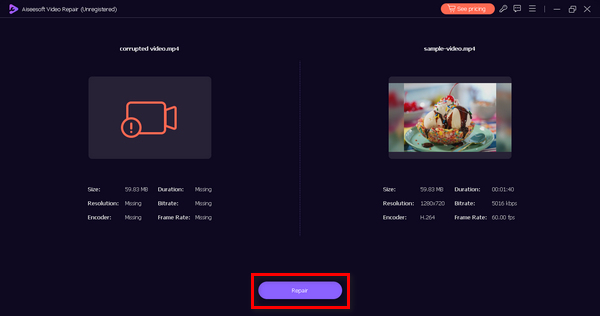
Schritt 4. Nachdem die Reparatur abgeschlossen ist, klicken Sie auf Vorschau-Schaltfläche um zu überprüfen, ob das fixierte Video reibungslos abgespielt wird. Wenn dies der Fall ist, können Sie das reparierte Video speichern.
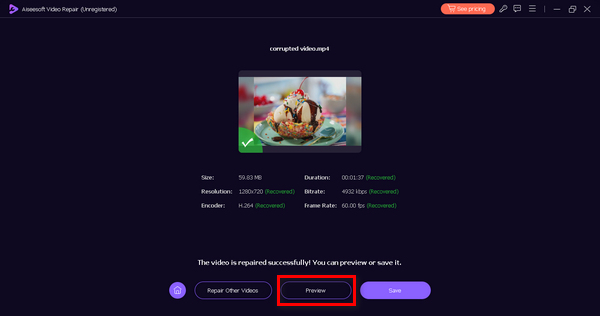
Aiseesoft Video Repair ist wirklich das beste alternative Softwaretool, das Sie verwenden können, wenn keines davon für Sie funktioniert. Abgesehen von seiner benutzerfreundlichen Oberfläche ist es sicher und effektiv. Mit seinen hervorragenden Funktionen kann es Ihre beschädigten oder beschädigten Videos effektiv reparieren.
Teil 5. FAQs zu Wondershare RepairIt Video Repair
Ist Repairit Video Repair kostenlos?
Nein. Obwohl Sie kostenlos auf RepairIt Video Repair zugreifen können, können Sie das zur Reparatur verarbeitete Video nicht speichern. Wenn Sie es jedoch speichern und auf alle Funktionen zugreifen möchten, müssen Sie eine Lizenz für die Premium-Version erwerben. Die Preise und Pläne variieren mit monatlichen, jährlichen und lebenslangen Lizenzoptionen und gewährleisten so Flexibilität, um Ihren spezifischen Anforderungen gerecht zu werden.
Ist die Online-Version von Wondershare Video Repair mit der Desktop-Version identisch?
Nein, die Online-Version und die Desktop-Version von Wondershare Video Repair sind nicht identisch. Die Desktop-Version, bekannt als Repairit Video Repair, ist eine umfassende Software, die Sie auf Ihrem Computer installieren. Es bietet erweiterte Funktionen, darunter KI-gestützte Reparaturfunktionen, hochwertige Ausgabe und Unterstützung für verschiedene Formate und Codecs. Andererseits handelt es sich bei der Online-Version in der Regel um ein vereinfachtes, webbasiertes Tool, das grundlegende Videoreparaturdienste anbieten kann. Die Desktop-Version ist im Allgemeinen funktionsreicher und eignet sich für professionelle und umfassende Videoreparaturanforderungen.
Gibt es bei Wondershare Video Repair Reparatureinschränkungen?
Ja, Wondershare Video Repair unterliegt bestimmten Einschränkungen. Obwohl es bei der Behebung einer Vielzahl von Videoproblemen sehr effektiv ist, gibt es Fälle, in denen die Videobeschädigung zu schwerwiegend sein kann, um sie vollständig wiederherzustellen. Der Umfang der Reparatur hängt von der Schwere der Beschädigung der Videodatei ab Video einfriert. In solchen Fällen ist die Software möglicherweise nicht in der Lage, das Video vollständig wiederherzustellen. Darüber hinaus weist die kostenlose Testversion Reparatureinschränkungen auf, sodass Sie eine Vorschau des reparierten Videos anzeigen können, jedoch nur eine teilweise Reparatur anbieten, um Benutzer zum Kauf der Premium-Version für eine vollständige Wiederherstellung zu ermutigen.
Kann Repairit Video Repair mehrere Videodateien gleichzeitig verarbeiten?
Ja, Repairit Video Repair beinhaltet eine Batch-Videoreparaturfunktion, mit der Sie mehrere Videodateien gleichzeitig reparieren können. Diese zeitsparende Funktion ist besonders wertvoll, wenn Sie zahlreiche beschädigte Videos reparieren müssen, da Sie den Reparaturvorgang für alle gleichzeitig einleiten können. Es rationalisiert den Arbeitsablauf und sorgt für eine effiziente Videowiederherstellung.
Welche Betriebssysteme sind mit Repairit Video Repair kompatibel?
Repairit Video Repair ist sowohl mit Windows- als auch mit Mac-Betriebssystemen kompatibel. Unabhängig davon, ob Sie Windows oder Mac verwenden, können Sie es installieren und zum Reparieren Ihrer beschädigten Videos verwenden.
Fazit
Hier hast du es! Sie können jetzt auswählen, mit welchem Tool Sie Ihre beschädigte Videodatei reparieren möchten. Wondershare RepairIt Video Repair und Stellar Repair for Video sind solide Softwaretools, die wir heute verwenden können. Wenn jedoch keines davon Ihren Anforderungen entspricht, haben wir ein alternatives Tool vorbereitet, das Sie verwenden können: Aiseesoft Video Repair.



 Video Converter Ultimate
Video Converter Ultimate Bildschirm recorder
Bildschirm recorder



